
XINSTALLIEREN SIE, INDEM SIE AUF DIE DOWNLOAD-DATEI KLICKEN
Diese Software hält Ihre Treiber am Laufen und schützt Sie so vor häufigen Computerfehlern und Hardwareausfällen. Überprüfen Sie jetzt alle Ihre Treiber in 3 einfachen Schritten:
- Laden Sie DriverFix herunter (verifizierte Download-Datei).
- Klicken Scan starten um alle problematischen Treiber zu finden.
- Klicken Treiber aktualisieren um neue Versionen zu erhalten und Systemstörungen zu vermeiden.
- DriverFix wurde heruntergeladen von 0 Leser in diesem Monat.
Wenn Sie damit nicht vertraut sind, erklären wir Ihnen heute, wie Telnet funktioniert und wie Sie es verwenden können Windows 10.
Mit der Entwicklung des Internets wurden viele Protokolle erfunden, die es uns ermöglichten, es besser zu nutzen. Eines dieser Protokolle war Telnet.
Was ist Telnet und wie funktioniert es?
Telnet ist ein Internetprotokoll, mit dem Sie eine Verbindung zu einem anderen Computer in Ihrem lokalen Netzwerk oder im Internet herstellen können.
Telnet wurde 1969 erfunden und wird oft als Vorfahre des modernen Internets angesehen.
Heutzutage verwenden die meisten Benutzer eine grafische Benutzeroberfläche, aber als Telnet erfunden wurde, gab es keine Browser oder grafischen Betriebssysteme. Daher mussten sich die Benutzer ausschließlich darauf verlassen Befehlszeile Schnittstelle.
Es ist erwähnenswert, dass Telnet immer noch so funktioniert wie vor Jahrzehnten, und Telnet-Clients sind für fast jede Plattform verfügbar.
Telnet hat die Art und Weise verändert, wie Menschen das Internet nutzen, da in der Zeit vor Telnet Benutzer den Server manuell verwenden mussten, um bestimmte Daten zu erhalten.
Mit Telnet konnten Benutzer zum ersten Mal bequem von zu Hause aus auf den Server zugreifen.
Zusätzlich zum Fernzugriff konnten sich mehrere Benutzer über Telnet mit dem Server verbinden. Daher ist es nicht schwer zu erkennen, wie Telnet die Entwicklung des Internets beeinflusst hat.
Wir müssen erwähnen, dass es zwei verschiedene Begriffe gibt, wenn es um Telnet geht: Telnet-Server und Telnet-Client. Ersteres ist ein Computer, der als Telnet-Server ausgeführt werden soll.
Sie können Ihren Windows-PC ganz einfach in einen Telnet-Server verwandeln und sollten über Telnet darauf zugreifen können.
Experten-Tipp: Einige PC-Probleme sind schwer zu lösen, insbesondere wenn es um beschädigte Repositories oder fehlende Windows-Dateien geht. Wenn Sie Probleme haben, einen Fehler zu beheben, ist Ihr System möglicherweise teilweise defekt. Wir empfehlen die Installation von Restoro, einem Tool, das Ihren Computer scannt und den Fehler identifiziert.
Klicke hier herunterzuladen und mit der Reparatur zu beginnen.
Denken Sie daran, ein Publikum zu haben IP Adresse lässt Ihren Computer für den Zugriff durch jeden Computer im Internet offen, verwenden Sie also unbedingt eine Firewall, um Ihren PC vor unbefugtem Fernzugriff zu schützen.
Die gleichen Prinzipien gelten für die Ausführung von Telnet unter Windows 11, also stellen Sie sicher, dass Sie es ausprobieren, wenn Sie das neueste Betriebssystem von Microsoft verwenden.
- LESEN SIE AUCH: Die 7 besten Befehlszeilen-Tools mit Registerkarten für Windows 10
Telnet-Client ist ein PC, der eine Telnet-Verbindung verwendet, um sich mit einem Telnet-Server zu verbinden. Tatsächlich können Sie Telnet von Windows 10 aus verwenden, indem Sie diesen Schritten folgen:
- Drücken Sie Windows-Taste + S auf Ihrer Tastatur und geben Sie Funktionen ein. Auswählen Schalte Windows Funktionen ein oder aus.

- Wann Windows-Funktionen öffnet, nach unten scrollen und Überprüfen Sie den Telnet-Client. Klicken OK um Telnet zu installieren.
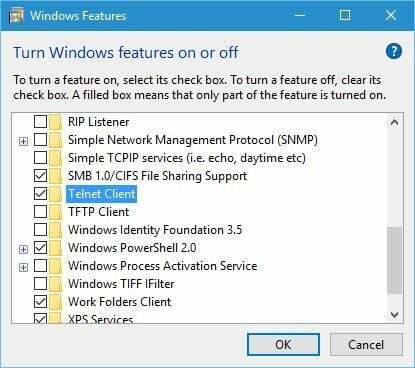
- Warten Sie, bis Windows die erforderlichen Komponenten installiert.
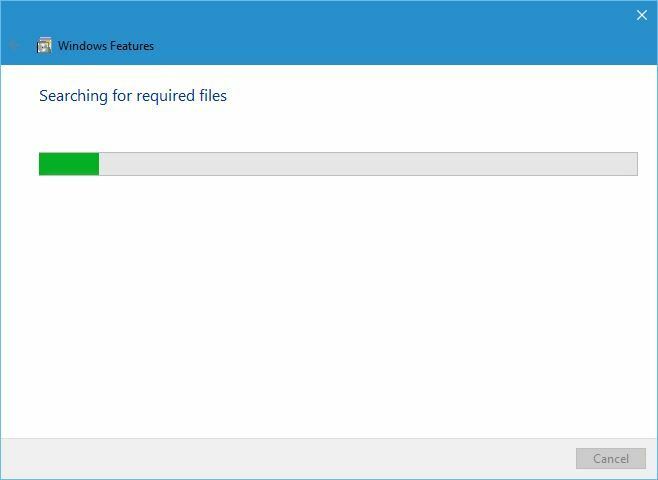
- Sobald die Installation abgeschlossen ist, klicken Sie auf Schließen Taste.
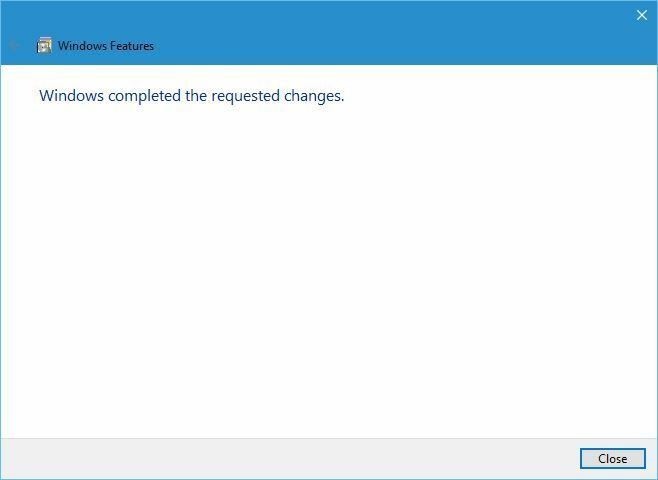
Nachdem Sie Telnet installiert haben, können Sie es wie folgt starten:
- Drücken Sie Windows-Taste + S und eintreten telnet. Auswählen Telnet aus der Ergebnisliste.
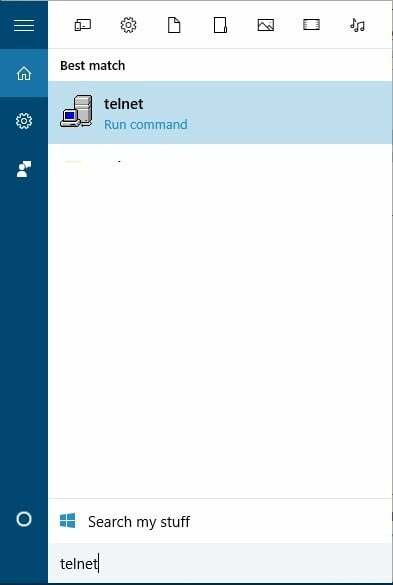
- Die Befehlszeile wird nun geöffnet und Sie sollten Telnet problemlos verwenden können.
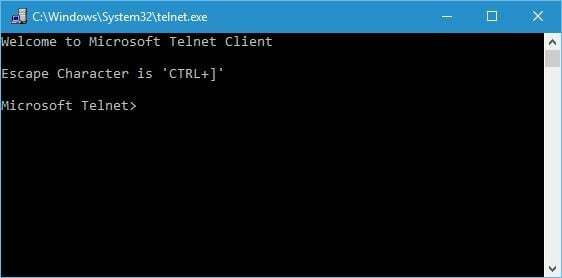
Warum ist Telnet veraltet?
Obwohl das Ausführen von Telnet unter Windows 10 ziemlich einfach ist, bleibt die Frage, warum Sie Telnet verwenden sollten. Telnet ist ein veraltetes Protokoll, und die meisten Leute verwenden es nicht mehr.
Dieses Protokoll ist großartig, wenn Sie ein Computerfreak sind und über die Befehlszeile auf das Internet zugreifen möchten. Leider sind heutzutage nicht viele Telnet-Server verfügbar, daher müssen Sie möglicherweise etwas recherchieren, bevor Sie einen finden.
Einer der größten Fehler von Telnet ist seine mangelnde Sicherheit. Telnet überträgt alle Daten zwischen dem Client und dem Server unverschlüsselt, was bedeutet, dass fast jeder Ihre Daten abfangen kann.
Dies ist besonders wichtig, wenn Sie vertrauliche Informationen wie Ihren Benutzernamen oder Ihr Passwort über Telnet senden. Aufgrund fehlender Verschlüsselung können böswillige Benutzer Ihr Passwort leicht stehlen und alle Daten zwischen dem Telnet-Client und -Server sehen.
Außerdem hat Telnet keine Authentifizierung, was bedeutet, dass böswillige Benutzer Ihren Datenverkehr leicht abfangen können. Schließlich weist Telnet mehrere zusätzliche Sicherheitslücken auf, die die Verwendung ziemlich unsicher machen.
Auch wenn Telnet in Windows 10 möglicherweise nicht das sicherste Internetprotokoll ist, wurden neuere Protokolle, wie beispielsweise SSH, von Telnet inspiriert. Sie wurden entwickelt, um viele Fehler zu beheben, die das ursprüngliche Telnet hatte.
Telnet ist möglicherweise nicht mehr so beliebt wie noch vor einigen Jahrzehnten. Sicher ist jedoch, dass Telnet die Funktionsweise des Internets für immer verändert hat.
LESEN SIE AUCH:
- So schützen Sie Ihr Windows 10-Gerät in einem öffentlichen Wi-Fi-Netzwerk
- Fix: Netzwerkprotokoll fehlt in Windows 10
- Fix: Fehler ‘Err_ssl_protocol_error’ in Windows 8.1, 10
- Die 4 besten Bandbreitenmonitore für Windows 10
- So beheben Sie Ethernet-Probleme in Windows 10
 Haben Sie immer noch Probleme?Beheben Sie sie mit diesem Tool:
Haben Sie immer noch Probleme?Beheben Sie sie mit diesem Tool:
- Laden Sie dieses PC-Reparatur-Tool herunter auf TrustPilot.com mit „Großartig“ bewertet (Download beginnt auf dieser Seite).
- Klicken Scan starten um Windows-Probleme zu finden, die PC-Probleme verursachen könnten.
- Klicken Alles reparieren um Probleme mit patentierten Technologien zu beheben (Exklusiver Rabatt für unsere Leser).
Restoro wurde heruntergeladen von 0 Leser in diesem Monat.


